(↑「秋アジサイ」ですね。ここまで色が残るんですね。すごく繊細で綺麗です。都内の店先で見つけました)
最近のわたしは、
手帳に貼るシールとして2種類のものを使っています。
一つは、ここ数年以上使ってる、
A-ONE 写真シール フォト光沢紙(白無地)5シート(60片)

そして、この前の誕生日に夫からもらった
キャノンミニフォトプリンターで印刷する写真シール。

A-ONEの方は1枚がハガキサイズで、
12片印刷できる写真ラベルをいつも購入しています。
この1片サイズが、
わたしのウィークリーの写真を貼る部分にだいたいぴったりだからです。
一日1片をウィークリーには貼ってますけど、
一気に12片印刷できますから、
後の5片は、別のページに貼ったり、
「キルトダイアリー」に貼る写真を印刷したりしています。
1週間で1シート使う算段です。
↓12片印刷できるところ、これは7片印刷しています。
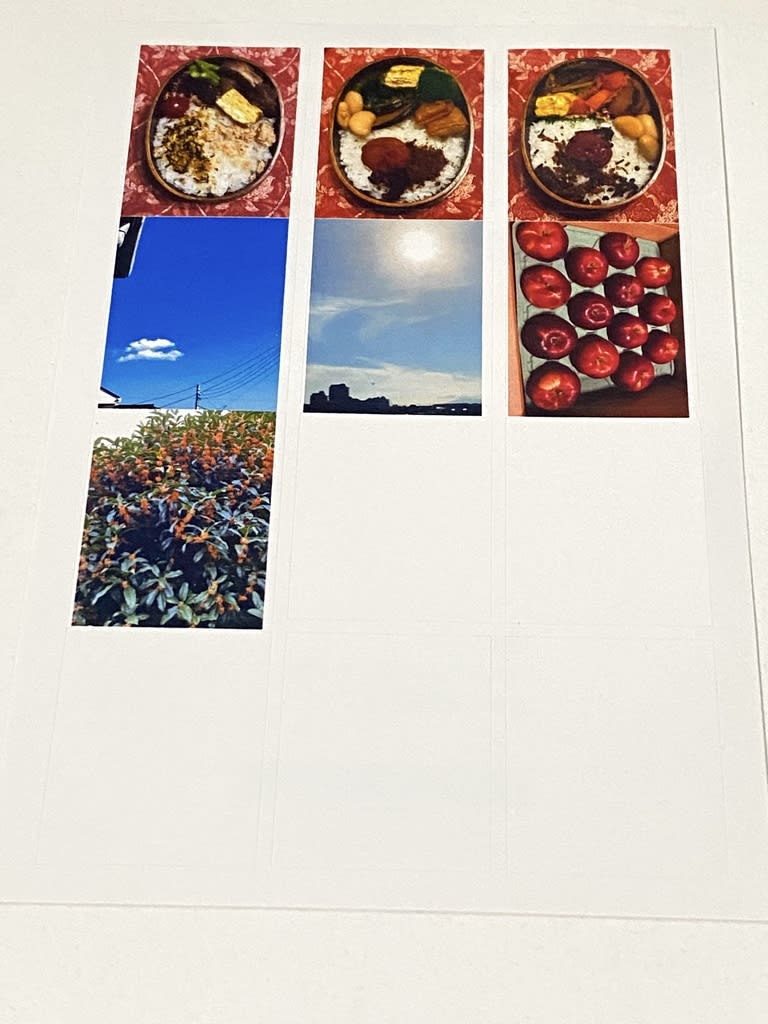
もう一つのミニフォトプリンターの写真シールは、
もともと写真1枚のサイズが、
ハガキの半分以下(5×7.6㎝)。
A-ONEの写真シールのサイズ(テストプリント用紙)と比べると、
大きさがわかるでしょう?

1枚で4片印刷すると、
ちょっとA-ONEのシール1片より大きいくらいのサイズになります。
同じ写真を取り込んでそれぞれに印刷してみると、
二つの発色がこんな風に違うことがわかります。
左側がpcに取り込んだ写真を、
ブラザーの印刷機で印刷したA-ONE写真シール、
右側がCanonミニフォトプリンターで印刷した写真シール。

色調節はどちらもできますが、
色調節をしないままだと、
Canonの方の色味の方が、
抑えられた感じ(やや暗め)になっていますね。
Canonの方、空を全紙で印刷したのはこんな感じです。
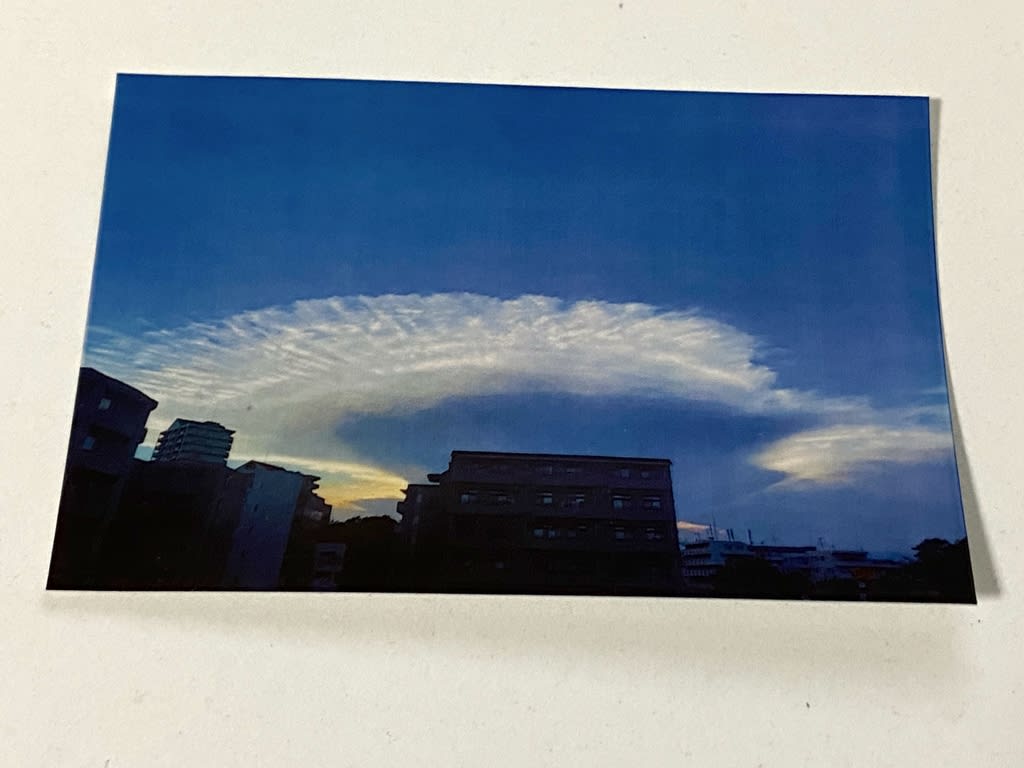
色の感じは好き好きかな。
微妙に色調整をしたらもっと綺麗に印刷できるかもしれません。
A-ONEの方は、もともと切り離されたシールになっているので、
印刷が終われば、そのまま台紙を外して、
1片ずつ手帳にすぐ貼れます。
Canonの場合は、全紙であれば、
そのまま台紙を外して手帳に貼ることができますが、
2分割とか4分割とかすると、
ハサミで切り分けてから手帳に貼ることになります。
こちらのいいところは、
その時々に応じて、好きなサイズに印刷できること。
厚みがあって、
印刷した表面の感じは、まさに写真というイメージ。
一方、A-ONEの写真シールの方は、
インクジェットで印刷しました〜というような表面です。
そういう点では、Canonの方が写真自体に高級感はありますね。
Canonの難点は、
充電をするのに少し時間がかかること。
2週間ほど使ってないと、
充電して使えるようになるのに、10分くらいかかります。
これが面倒といえば面倒かな。
絶えず印刷するような人、外に持って出たい人だったら、
ずっと充電していると思うので、
そういう場合は大丈夫だと思いますが。
それぞれが使い勝手で言えば、一長一短。
気に入った色合いにするためには、
一手間かけないといけないのは、どちらの写真にも言えるでしょう。
ただ、わたしはあんまり色にこだわりがないので、
どちらも合格点なんです。
来年もこれで行きたいと思っていますので、
それぞれのシールを買い足しておきました!
↓二つのランキングに参加しています。
それぞれポチッと押して応援してくださると嬉しいです。
励みになります。
↓アマゾンへはこちらから。
これはまとめ買いです。



















